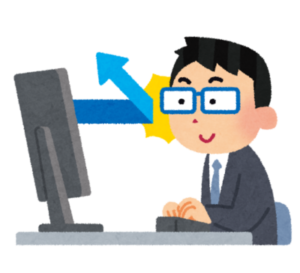こんにちは、フルスタックエンジニアのryuです。
今回の記事は、Ciscoルーターやスイッチのシュミレーター「Packet Tracer」について解説します。Packet Tracer(パケットトレーサー)はCiscoのネットワーク機器をPC内でシュミレーションすることができます。実機を使わずにネットワークの設定ができるツールです。
目次
Ciscoのルーターやスイッチのシュミレーター「Packet Tracer」がすごい!
ネットワーク機器の勉強をしたいけど、実機を持っていない・・・
「ネットワークの勉強をしたいけど、実機を持っていない」、「自分のPCでネットワーク機器の設定を検証したい」このような悩みを解決してくれるのが、「Packet Tracer」です!
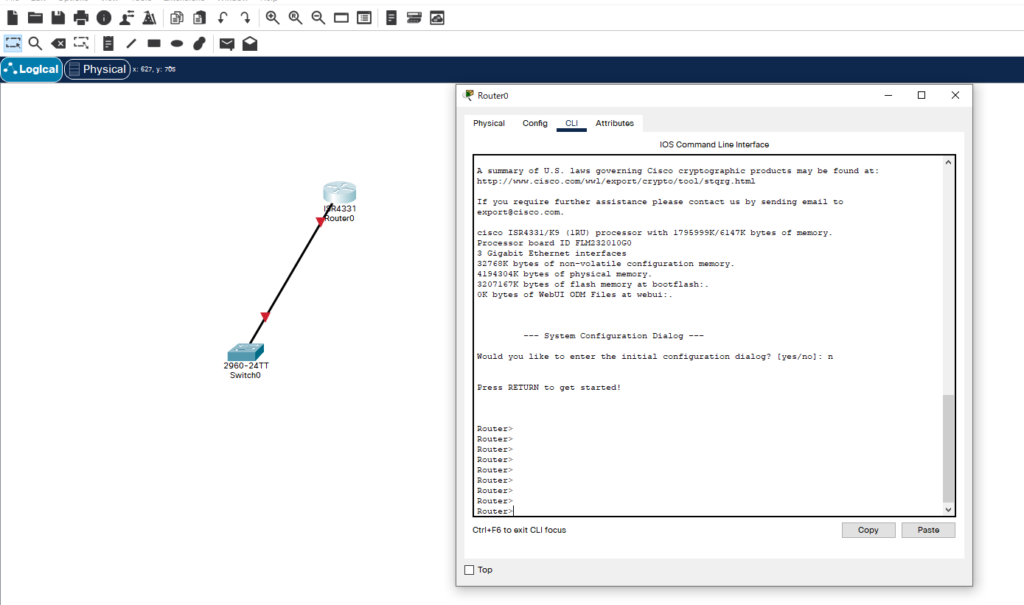
このような便利なツールが、なんと無料で使えるんです!
今回の記事で、Packet Tracerについて詳しく解説します。
Packet Tracerとは
Packet Tracerとは、CiscoNetwokingAcademyが提供するCisco公式のネットワークシュミレーターです。
無料で使用することができ、PC内にネットワーク機器の設定をシュミレーションすることができます。
ネットワークについて勉強するとき、ネットワーク機器の設定が必須になります。PacketTracerを使えば、実機を購入せずにネットワークの勉強ができます。初心者には最高のツールですね!
無料でネットワークの勉強ができる最高のツールですね!
PacketTracerでできること
PacketTracerは、Ciscoのネットワーク機器なら大抵のことは趣味レーションすることができます。
例えば、ルーターやスイッチも様々な種類のものをシュミレーションできます。実機で揃えようとすると高額になるので、これはありがたいですね。以下の図のように多くの種類のルーターが用意されています。

また、配線やネットワーク機器の設定もCLIで実機と同様に行うことができます。つまり、リアルでできることはほとんどPacketTracerで再現することができるのです。
PacketTracerの始め方
ここからは、PacketTracerの始め方について解説します。PacketTracerをダウンロードして、PCで起動するところまで解説します。手順は以下の通りです。
- Ciscoのアカウントを無料で作成
- PacketTracerのダウンロード
- PacketTracerのインストールと起動
では、詳しく解説します。
Ciscoのアカウントを無料で作成
Packet Tracerを使うためには、Ciscoのアカウントが必要になります。下記リンクからCiscoアカウントを作成しましょう。
Learn the Basics With Introduction to Packet Tracer Course | Networking Academy (netacad.com)
画面中央の「Sign up today!」よりアカウントを作成します。
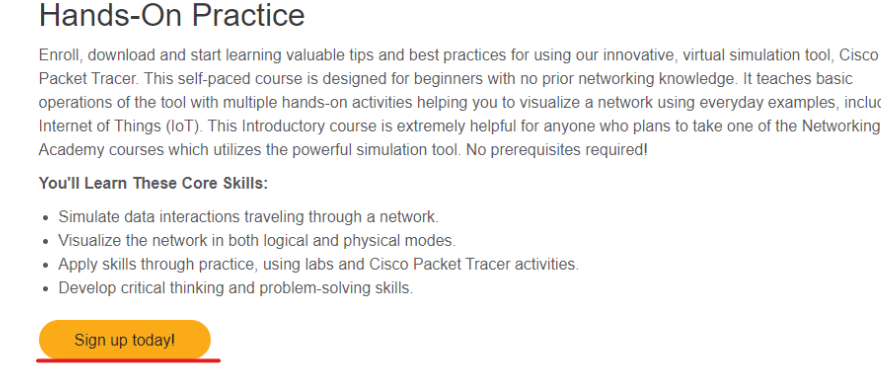
PacketTracerのダウンロード
アカウントの作成後、下記リンクからPaketTracerのダウンロードを行います。
https://www.netacad.com/portal/learning
ヘッダーの「Resources」→「Download Packet Tracer」をクリックします。
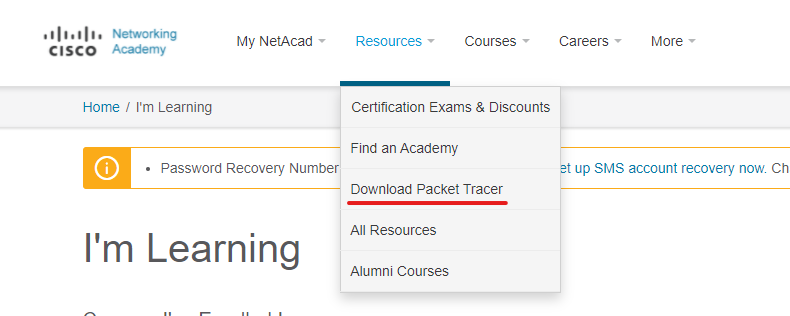
OSの種類によって、ダウンロードするファイルを決めます。
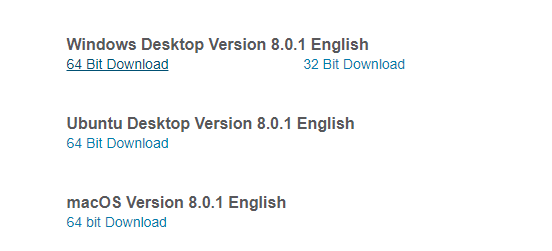
PacketTracerのインストールと起動
ダウンロードが完了したら、インストールを行います。ダウンロードしたファイルをクリックしましょう。
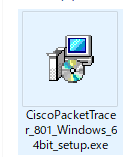
インストールが完了したら、PacketTracerを起動しましょう。起動後、ログインが必要になるので、先ほど作成した、CiscoNetworkingAcademyのアカウントでログインします。
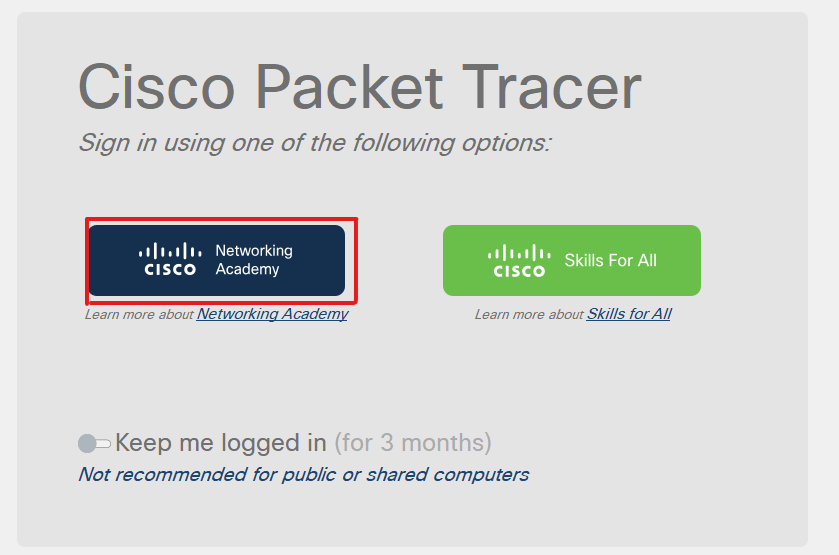
これでPacketTracerが使えるようになります!
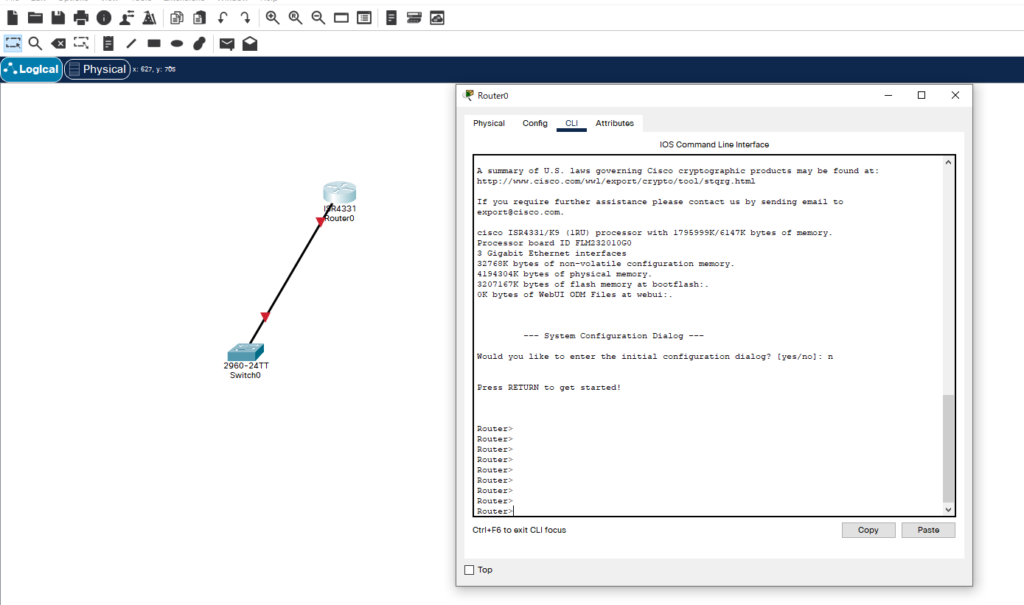
PacketTracerの詳しい使い方はこちらの記事で解説しております。
PacketTracerの使い方解説【ルーターとスイッチでネットワークを構築してみよう】
ルーターやスイッチのシュミレーター「Packet Tracer」まとめ
今回の記事では、Ciscoのルーターやスイッチのシュミレーター「Packet Tracer」について解説しました。
ネットワーク機器の勉強にとても便利なツールのなので使って見てください!
当ブログでは、このようなネットワークやインフラに関連した技術を発信しているので興味のある方は是非ご覧ください。
さらにネットワークについて勉強したい方は、こちらの参考書がオススメです。